电脑如何设置虚拟内存?设置虚拟内存详细教程
时间:2021-03-24阅读量:作者:大白菜
相信经常使用电脑的用户对虚拟内存都不陌生,虚拟内存是计算机系统内管理的一种技术,它一般会被分割成多个物理内存碎片,和一部分暂时存储在外部磁盘上,在需要时进行数据交
相信经常使用电脑的用户对虚拟内存都不陌生,虚拟内存是计算机系统内管理的一种技术,它一般会被分割成多个物理内存碎片,和一部分暂时存储在外部磁盘上,在需要时进行数据交换。那么电脑有必要设置虚拟内存吗?又该如何设置虚拟内存呢?接下来一起来看看电脑如何设置虚拟内存。
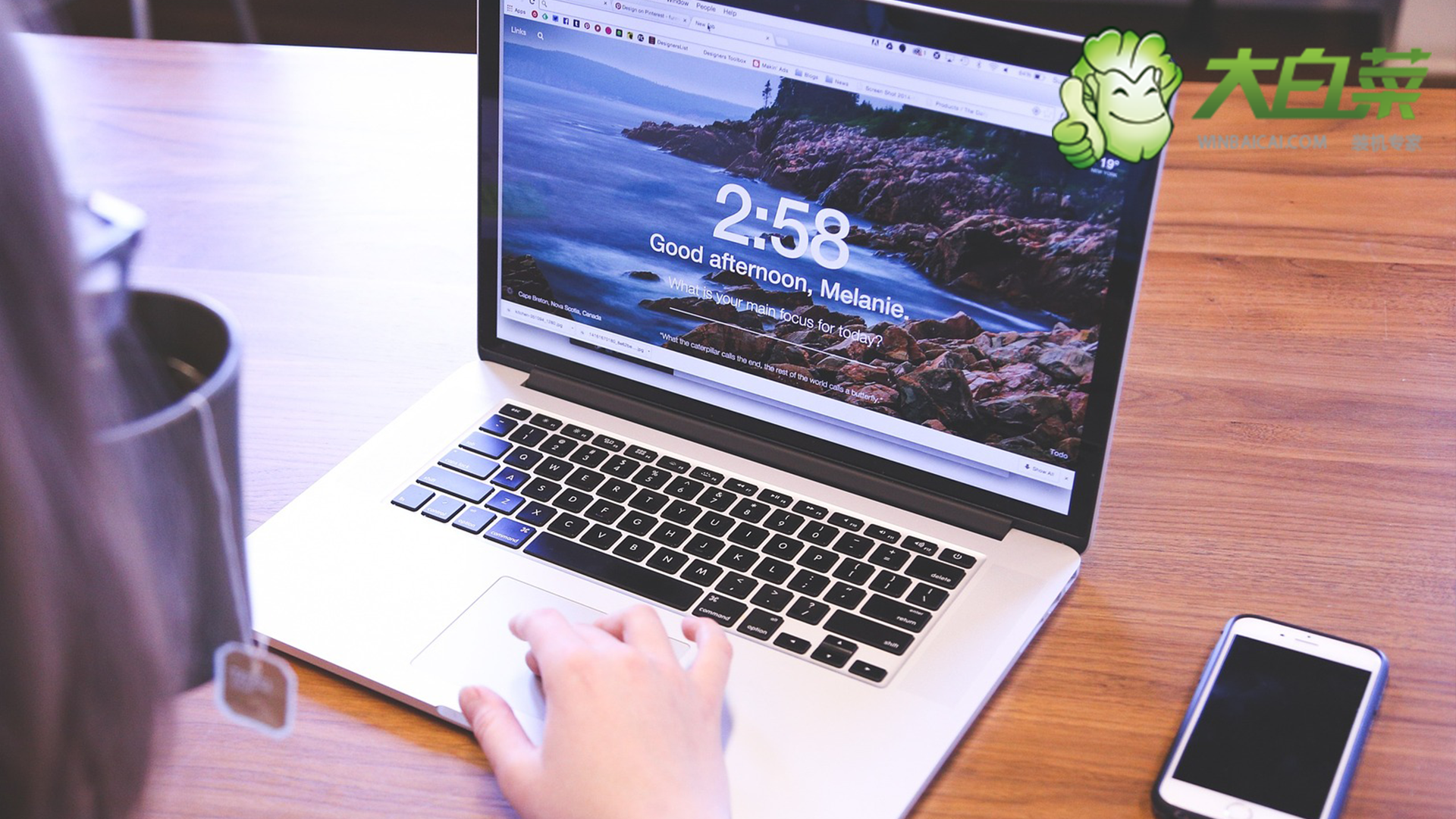
设置虚拟内存的作用
虚拟内存可以缓解电脑内存不足的问题,当我们电脑内存在执行一些程序时,如果程序占用了电脑大部分的内存,从而导致内存爆满,这时候我们可以给电脑设置一下虚拟内存,将电脑的硬盘空间变为电脑的内存。所以,当物理内存不足时,虚拟内存可以成为物理内存的后备力量,为电脑的内存出力。以下是设置虚拟内存的详细步骤。
设置虚拟内存详细教程
1、 右键单击“此电脑”,点击“属性”。
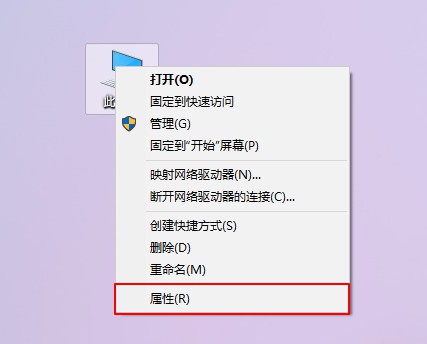
2、 点击左则菜单中的“高级系统设置”。
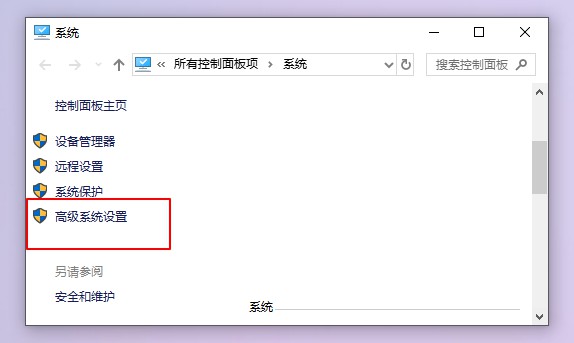
3、 弹出系统属性窗口后,切换到“高级”菜单中,点击性能这一栏的“设置”按钮。
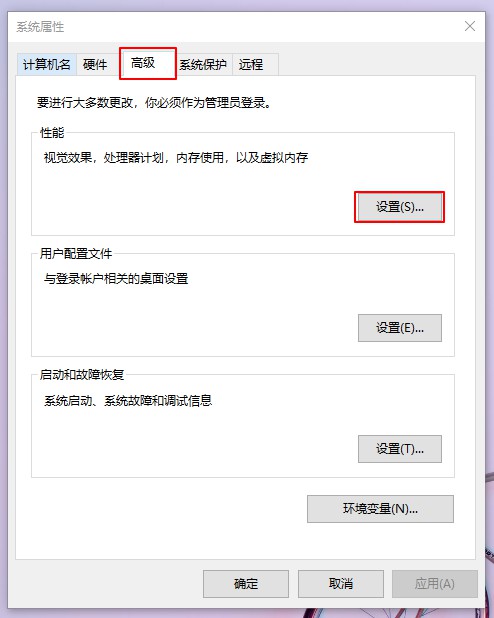
4、在弹出来的“性能选项”界面中,选择“高级”,然后点击下方的“更改”按钮即可进入设置虚拟内存的界面。
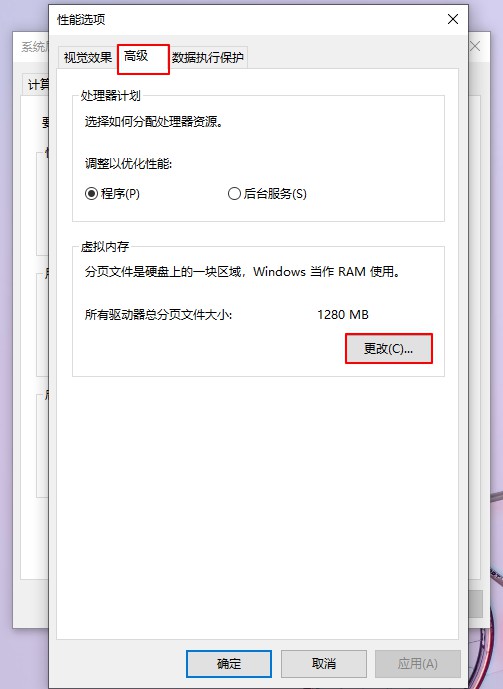
5、接下来开始对虚拟内存进行相应的设置,首先取消勾选“自动管理所有驱动器的分页大小”;接着将虚拟内存设置在非系统磁盘当中;然后勾选“自定义大小”,对其进行设置大小。
PS:如果本身电脑物理内存已经是4G、8G、16G了就没必要设置太大,数值设为物理内存1.5倍就可以了。如果物理内存较小可以设置是物理内存的2倍到3倍。
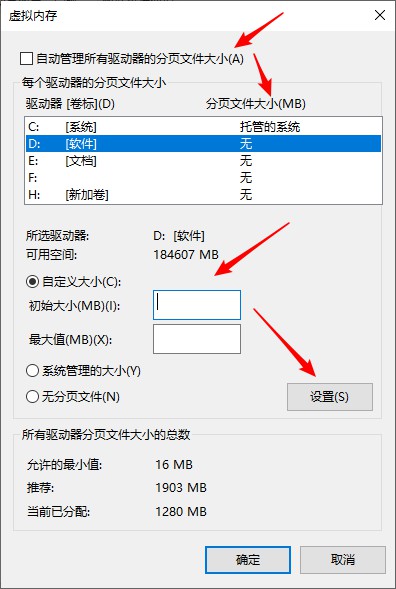
6、设置好之后点击“设置”-“确定”,电脑重启后设置就会生效。
那么电脑如何设置虚拟内存,设置虚拟内存详细教程的有关步骤就为大家讲解到这里了,希望对大家有帮助。